Chromebook không phải là nền tảng chơi game lý tưởng, nhưng mọi thứ đang dần được cải thiện. Google đã phát hành Borealis container cho Steam gaming cho một số Chromebook nhất định. Bên cạnh đó, bạn có thể chơi nhiều game thông qua Linux container, bao gồm cả Albion Online trên Chromebook. Thậm chí, bạn còn có thể cài đặt Minecraft Java Edition trên Chromebook chạy chip ARM. Nếu bạn đang tìm kiếm những tựa game mới để chơi, bài viết này sẽ hướng dẫn chi tiết cách cài đặt và chơi tựa game âm nhạc cực kỳ nổi tiếng – Friday Night Funkin’ – trên Chromebook. Bạn còn có thể chơi game này trên cả Chromebook của trường học thông qua trình duyệt Chrome. Hãy cùng khám phá cách cài đặt Friday Night Funkin’ trên Chromebook nhé!
Contents
- Cài đặt Friday Night Funkin’ trên Chromebook (2025)
- Chơi Friday Night Funkin’ bằng trình duyệt trên Chromebook
- Cài đặt Friday Night Funkin’ trên Chromebook thông qua Linux
- Tạo shortcut cho Friday Night Funkin’ trên Chromebook
- Mẹo và thủ thuật khi chơi Friday Night Funkin’ trên Chromebook
- Khắc phục sự cố thường gặp khi chơi Friday Night Funkin’ trên Chromebook
- Chơi Friday Night Funkin’ ngay cả trên Chromebook của trường học
Cài đặt Friday Night Funkin’ trên Chromebook (2025)
Bài viết này sẽ giới thiệu hai cách dễ dàng để chơi Friday Night Funkin’ trên Chromebook. Cách đầu tiên cho phép bạn chơi FNF ngay cả trên Chromebook do trường học cấp, trong khi cách thứ hai cho phép bạn cài đặt game trực tiếp.
Chơi Friday Night Funkin’ bằng trình duyệt trên Chromebook
Vì game này miễn phí và mã nguồn mở, bạn có thể chơi Friday Night Funkin’ trên trình duyệt Chrome của Chromebook. Điều này có nghĩa là ngay cả những người sử dụng Chromebook của trường cũng có thể chơi Friday Night Funkin’ mà không gặp bất kỳ giới hạn nào, trừ khi quản trị viên của trường bạn đã đặt thêm các hạn chế đối với nội dung web. Hãy cùng tìm hiểu cách cài đặt và chơi FNF trên Chromebook.
-
Mở trình duyệt Chrome trên Chromebook và truy cập vào liên kết itch.io này. Nếu liên kết itch.io không hoạt động, bạn có thể mở một website thay thế khác.
Lưu ý: Nếu các trang web game như itch.io hoặc các trang web thay thế bị quản trị viên của trường chặn trên Chromebook của bạn, bạn sẽ cần tìm kiếm các trang web FNF không bị chặn. Tuy nhiên, chúng tôi khuyên bạn không nên làm như vậy, vì một số trang web không bị chặn có thể dẫn đến việc cài đặt các ứng dụng hoặc chương trình độc hại trên máy tính của bạn, do đó, đánh cắp dữ liệu cá nhân của bạn. Tự chịu rủi ro khi tìm kiếm các trang web Friday Night Funkin’ không bị chặn này.
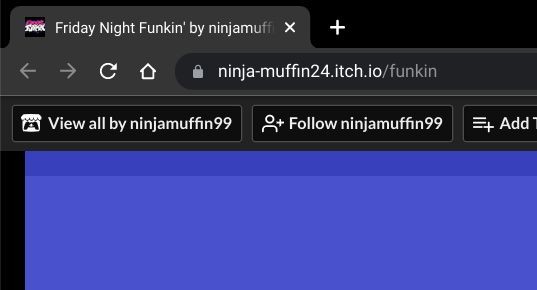 Chơi Friday Night Funkin trên trình duyệt Chrome
Chơi Friday Night Funkin trên trình duyệt Chrome
- Bây giờ, chỉ cần nhấp vào “Run game“, và nó sẽ bắt đầu tải tất cả các tài nguyên cho FNF trong trình duyệt của bạn. Tùy thuộc vào tốc độ internet, có thể mất từ 1 đến 2 phút.
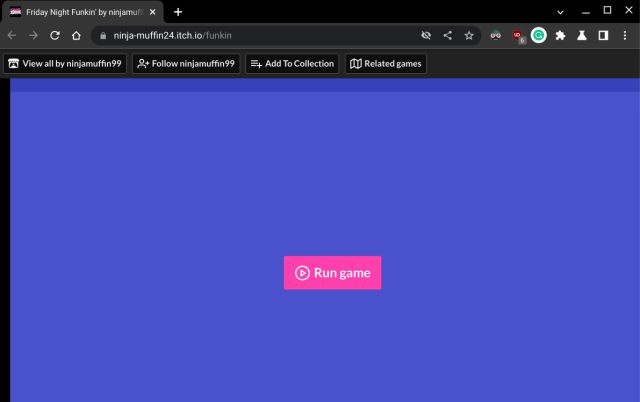 Chạy game Friday Night Funkin trên trình duyệt
Chạy game Friday Night Funkin trên trình duyệt
- Giờ đây, bạn có thể chơi Friday Night Funkin’ trên Chromebook mà không gặp bất kỳ sự cố nào. Trên Chromebook dùng chip Intel i5 thế hệ thứ 8 của tôi, FPS đạt khoảng 61FPS, khá tốt. Nếu bạn muốn cài đặt game và chơi trực tiếp, hãy chuyển sang phần tiếp theo.
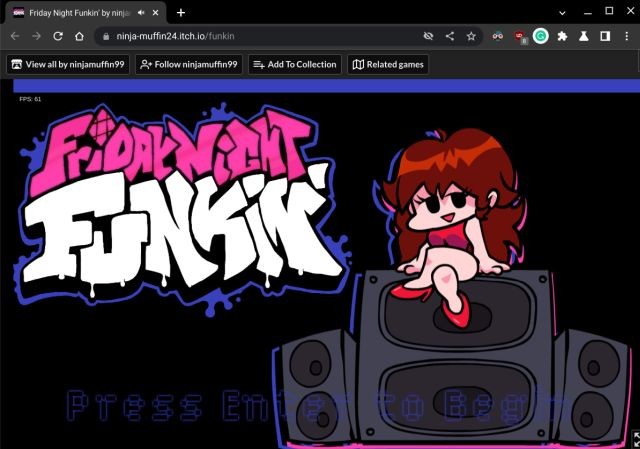 Chơi Friday Night Funkin mượt mà trên Chromebook
Chơi Friday Night Funkin mượt mà trên Chromebook
Cài đặt Friday Night Funkin’ trên Chromebook thông qua Linux
Nếu bạn không muốn chơi game trên trình duyệt và muốn hiệu suất tốt hơn, bạn hoàn toàn có thể cài đặt Friday Night Funkin’ thông qua Linux container trên Chromebook. Đây là cách thực hiện.
- Đầu tiên, mở liên kết này trong trình duyệt Chrome và nhấp vào ” No thanks, just take me to the downloads “. Vì đây là game donationware, bạn có thể ủng hộ nhà phát triển bằng cách quyên góp trên trang web.
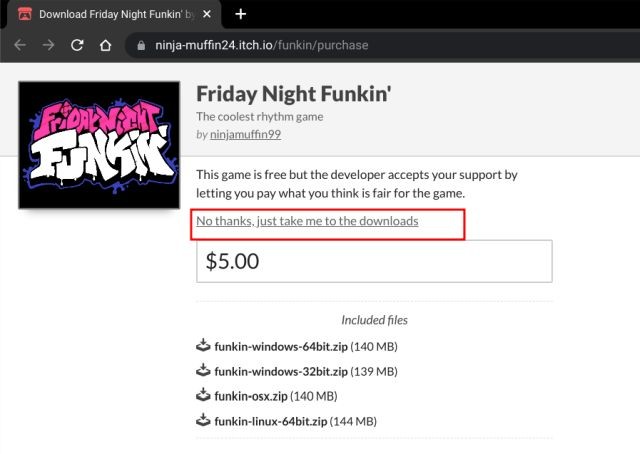 Tải Friday Night Funkin
Tải Friday Night Funkin
- Trên trang tiếp theo, tải xuống tệp 64-bit Linux ZIP.
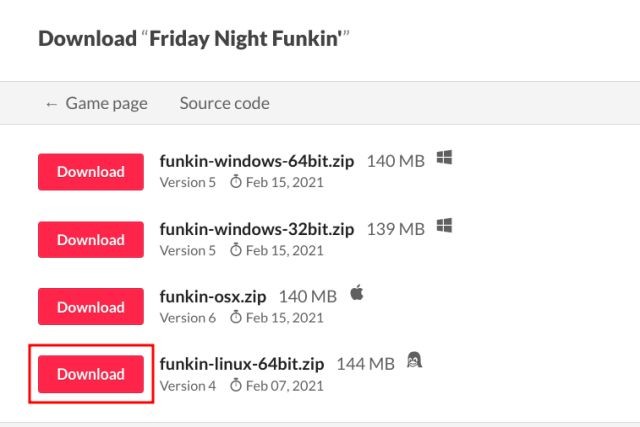 Chọn phiên bản Linux để tải xuống
Chọn phiên bản Linux để tải xuống
- Trong khi tệp ZIP đang được tải xuống, hãy thiết lập Linux trên Chromebook của bạn nếu bạn chưa thực hiện việc này.
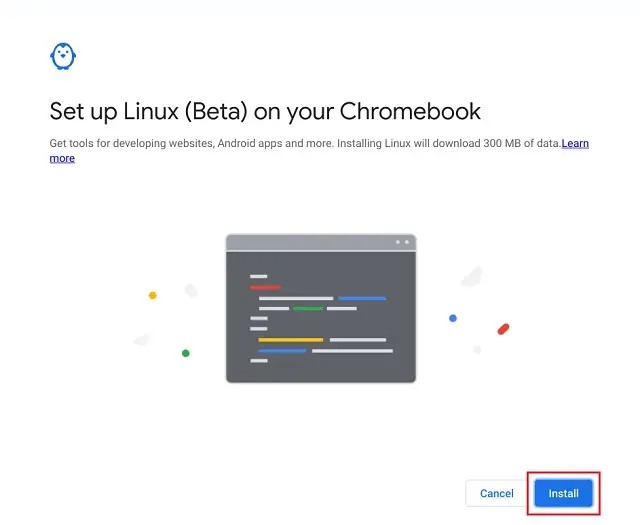 Thiết lập Linux trên Chromebook
Thiết lập Linux trên Chromebook
- Sau đó, mở ứng dụng Files trên Chromebook của bạn và chuyển đến thư mục ” Downloads “. Bây giờ, hãy di chuyển tệp FNF ZIP sang phần ” Linux files “.
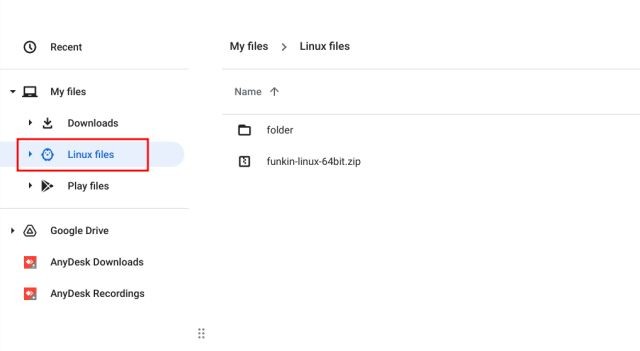 Di chuyển file ZIP vào thư mục Linux
Di chuyển file ZIP vào thư mục Linux
- Tiếp theo, mở ứng dụng Terminal từ App Drawer. Tại đây, hãy chạy lệnh bên dưới để cập nhật Linux container lên bản dựng mới nhất. Bạn có thể sao chép lệnh bên dưới và nhấp chuột phải vào cửa sổ Terminal để dán nhanh chóng.
sudo apt update && sudo apt upgrade -y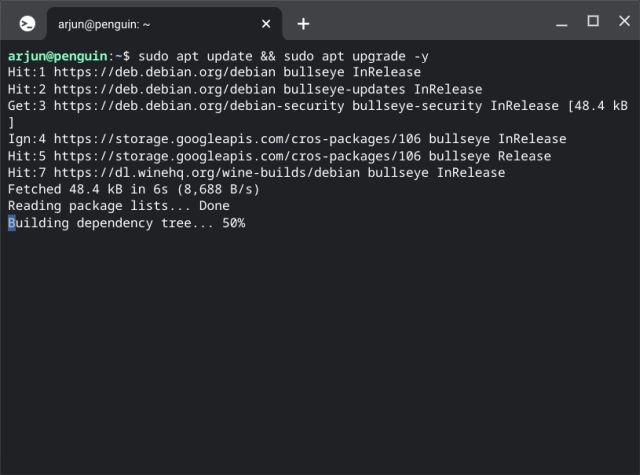 Cập nhật Linux Container
Cập nhật Linux Container
- Sau đó, chạy lệnh bên dưới để giải nén tệp ZIP đã tải xuống.
unzip funkin-linux-64bit.zip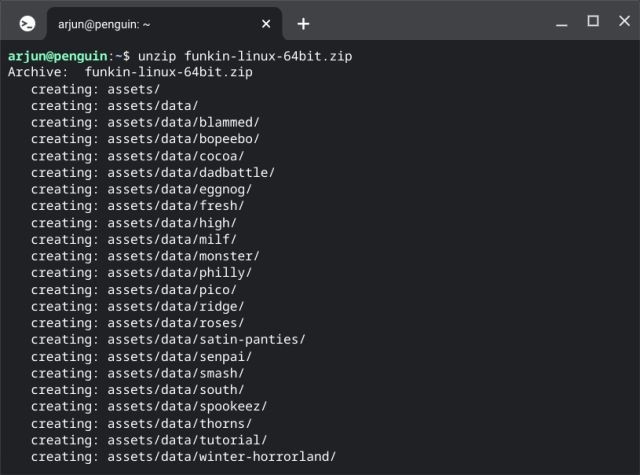 Giải nén file ZIP
Giải nén file ZIP
- Tiếp theo, thực thi lệnh bên dưới để cấp tất cả các quyền cho game.
chmod 755 Funkin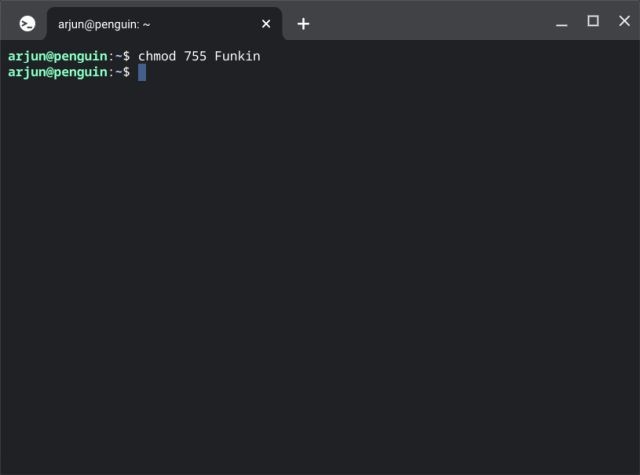 Cấp quyền cho game
Cấp quyền cho game
- Sau khi bạn đã thực hiện xong việc đó, hãy chạy lệnh bên dưới để mở Friday Night Funkin’ trên Chromebook của bạn. Trong trường hợp bạn có một Chromebook mạnh mẽ và muốn chạy game ở FPS cao hơn, hãy chạy lệnh thứ hai.
./Funkinhoặc
./Funkin –disable-framerate-limit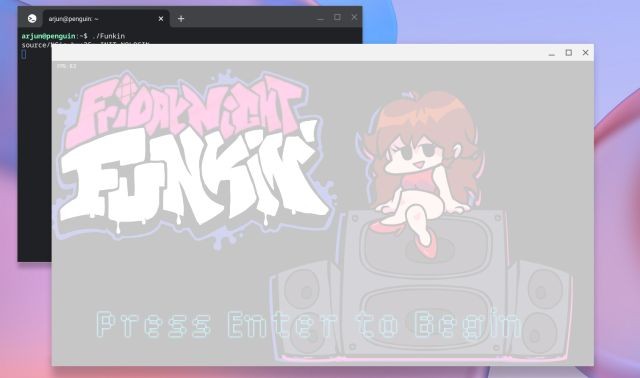 Chạy game Friday Night Funkin từ Terminal
Chạy game Friday Night Funkin từ Terminal
Tạo shortcut cho Friday Night Funkin’ trên Chromebook
Bây giờ bạn đã cài đặt thành công Friday Night Funkin’ trên Chromebook, đã đến lúc tạo shortcut để dễ dàng mở game mà không cần sử dụng lệnh Terminal. Thực hiện theo các bước dưới đây:
- Mở Terminal và chạy các lệnh bên dưới từng cái một để cài đặt và mở MenuLibre.
sudo apt install menulibre -y menulibre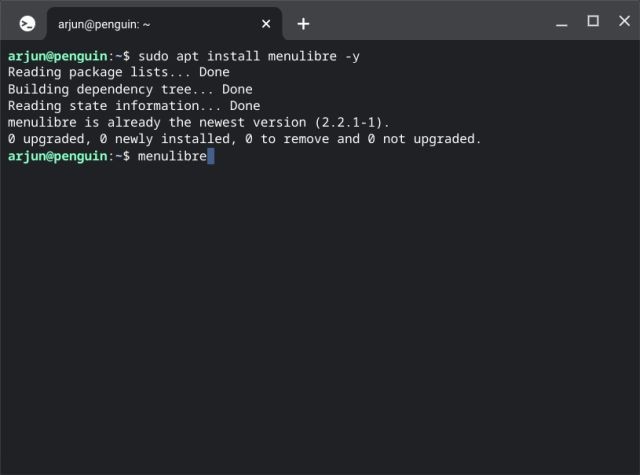 Cài đặt MenuLibre
Cài đặt MenuLibre
- Trong chương trình MenuLibre, nhấp vào biểu tượng “+” trong thanh menu trên cùng và chọn “Add Launcher“.
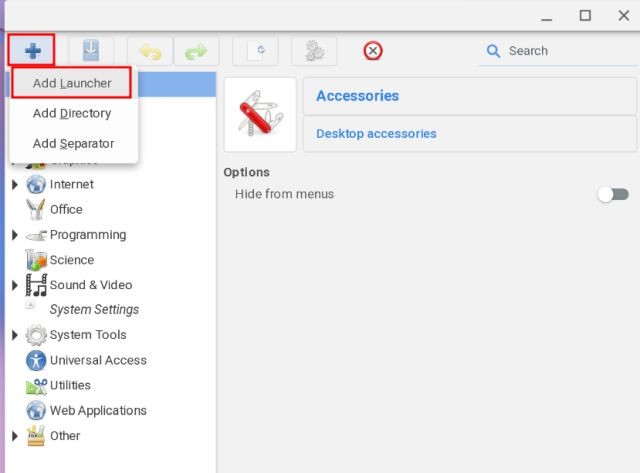 Thêm Launcher trong MenuLibre
Thêm Launcher trong MenuLibre
- Sau đó, trong phần “Application Details” ở ngăn bên phải, hãy nhấp vào biểu tượng thư mục bên cạnh “Command”.
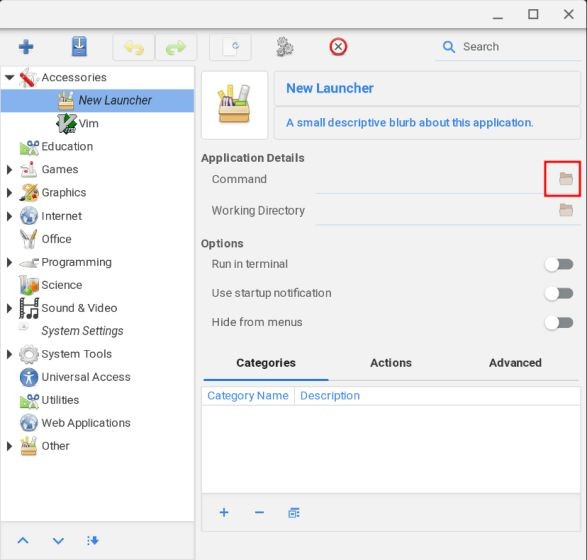 Chọn Command trong MenuLibre
Chọn Command trong MenuLibre
- Một cửa sổ mới sẽ mở ra. Tại đây, hãy chuyển đến “Home” từ thanh bên trái và chọn “Funkin” ở ngăn bên phải. Bây giờ, nhấp vào “OK” ở góc trên cùng bên phải.
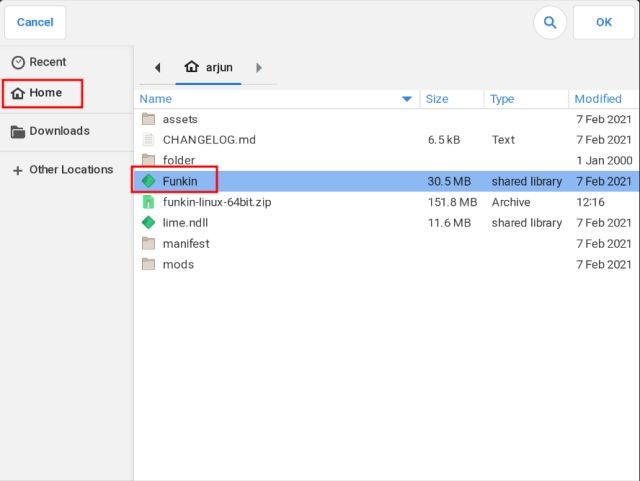 Chọn thư mục game trong MenuLibre
Chọn thư mục game trong MenuLibre
- Tiếp theo, nhấp vào hộp văn bản “New Launcher” ở ngăn bên phải và nhập tên của game để dễ nhận biết hơn. Tôi đã nhập “FNF” thay vì Friday Night Funkin’. Cuối cùng, nhấp vào nút “Save” trong menu trên cùng và bạn đã hoàn tất.
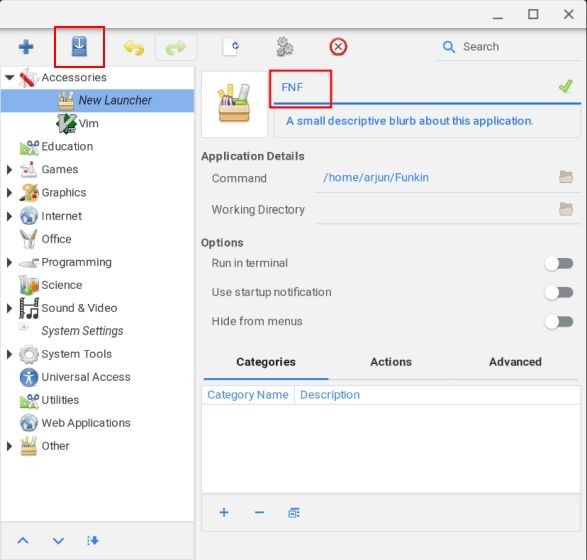 Lưu shortcut cho game
Lưu shortcut cho game
- Đóng cửa sổ MenuLibre và mở App Drawer. Sau đó, mở thư mục “Linux apps“, và ở đây bạn sẽ tìm thấy shortcut FNF mà bạn vừa tạo. Nhấp vào biểu tượng FNF, và game sẽ mở trên Chromebook của bạn ngay lập tức.
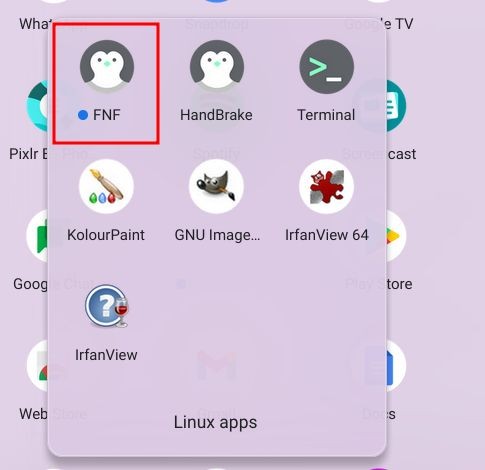 Shortcut game trong Linux Apps
Shortcut game trong Linux Apps
Mẹo và thủ thuật khi chơi Friday Night Funkin’ trên Chromebook
Để có trải nghiệm chơi Friday Night Funkin’ tốt nhất trên Chromebook, bạn có thể thử một số mẹo và thủ thuật sau:
- Sử dụng bàn phím ngoài: Bàn phím tích hợp của Chromebook có thể không nhạy bằng bàn phím ngoài, đặc biệt là đối với các game nhịp điệu như Friday Night Funkin’. Sử dụng bàn phím ngoài có thể giúp bạn có phản xạ tốt hơn và đạt điểm cao hơn.
- Tối ưu hóa hiệu suất: Nếu Chromebook của bạn không đủ mạnh, bạn có thể tắt các ứng dụng và tab trình duyệt không cần thiết để giải phóng tài nguyên hệ thống và cải thiện hiệu suất game.
- Điều chỉnh cài đặt đồ họa: Trong game, bạn có thể điều chỉnh các cài đặt đồ họa như độ phân giải và chất lượng hình ảnh để giảm tải cho phần cứng và tăng FPS.
- Kết nối với loa ngoài hoặc tai nghe: Âm nhạc là một phần quan trọng của Friday Night Funkin’. Sử dụng loa ngoài hoặc tai nghe có thể giúp bạn tận hưởng âm thanh tốt hơn và hòa mình vào game.
Khắc phục sự cố thường gặp khi chơi Friday Night Funkin’ trên Chromebook
Đôi khi, bạn có thể gặp phải một số sự cố khi chơi Friday Night Funkin’ trên Chromebook. Dưới đây là một số sự cố thường gặp và cách khắc phục:
- Game bị lag hoặc giật: Điều này có thể do Chromebook của bạn không đáp ứng được yêu cầu hệ thống của game. Hãy thử tối ưu hóa hiệu suất hoặc điều chỉnh cài đặt đồ họa như đã đề cập ở trên.
- Game không khởi động: Hãy đảm bảo rằng bạn đã cài đặt game đúng cách và cấp đầy đủ quyền cho game. Nếu bạn đang chơi game trên trình duyệt, hãy thử xóa bộ nhớ cache và cookie của trình duyệt.
- Âm thanh bị rè hoặc không có âm thanh: Hãy kiểm tra xem loa ngoài hoặc tai nghe của bạn có được kết nối đúng cách và âm lượng có được bật hay không. Nếu bạn đang chơi game trên trình duyệt, hãy đảm bảo rằng trình duyệt của bạn có quyền truy cập vào micro và loa.
- Friday Night Funkin’ có miễn phí không?
- Đúng, Friday Night Funkin’ là một game miễn phí và mã nguồn mở. Bạn có thể tải game từ itch.io hoặc chơi trực tiếp trên trình duyệt.
- Tôi có thể chơi Friday Night Funkin’ trên Chromebook của trường học không?
- Có, bạn có thể chơi Friday Night Funkin’ trên Chromebook của trường học bằng cách chơi trực tiếp trên trình duyệt.
- Cấu hình tối thiểu để chơi Friday Night Funkin’ trên Chromebook là gì?
- Yêu cầu hệ thống của game không cao, hầu hết các Chromebook hiện đại đều có thể chạy game một cách mượt mà.
- Làm thế nào để cải thiện hiệu suất Friday Night Funkin’ trên Chromebook?
- Bạn có thể tối ưu hóa hiệu suất bằng cách tắt các ứng dụng và tab trình duyệt không cần thiết, điều chỉnh cài đặt đồ họa và sử dụng bàn phím ngoài.
- Tôi có thể tạo shortcut cho Friday Night Funkin’ trên Chromebook không?
- Có, bạn có thể tạo shortcut cho Friday Night Funkin’ bằng cách sử dụng MenuLibre.
- Tôi gặp sự cố khi chơi Friday Night Funkin’ trên Chromebook, tôi phải làm gì?
- Hãy kiểm tra phần “Khắc phục sự cố thường gặp” trong bài viết này để biết cách giải quyết các sự cố phổ biến.
- Có những tựa game nào tương tự Friday Night Funkin’ mà tôi có thể chơi trên Chromebook?
- Có rất nhiều game âm nhạc và nhịp điệu khác mà bạn có thể chơi trên Chromebook, hãy tìm kiếm trên Chrome Web Store để khám phá thêm.
Chơi Friday Night Funkin’ ngay cả trên Chromebook của trường học
Đây là hai cách để cài đặt và chơi Friday Night Funkin’ trên Chromebook của bạn. Game chạy tốt ngay cả trên trình duyệt, vì vậy đây là một cách đáng tin cậy để chơi FNF trên Chromebook do trường học cấp. Hơn nữa, nếu bạn muốn chơi Roblox trên Chromebook, hãy xem hướng dẫn chuyên sâu của chúng tôi. Tuy nhiên, nếu bạn thích các game sandbox như Minecraft, bạn cũng có thể tìm hiểu cách cài đặt Minecraft trên Chromebook của mình. Cuối cùng, nếu bạn có bất kỳ câu hỏi nào, hãy cho chúng tôi biết trong phần bình luận bên dưới.
